Berichte werden anhand einer Formatdatei (.set) vorab formatiert.
Verwenden in einem Bericht
- Gehen Sie dann wie folgt vor:
- Klicken Sie auf

 . Finden
. Finden
- Klicken Sie auf

 . Finden
. Finden
- Klicken Sie auf
- Klicken Sie auf Format.
- Navigieren Sie zur .set-Datei, und wählen Sie sie aus.
Anmerkung: Nur die Formatdateien für den ausgewählten Berichtsnamen werden angezeigt.
Verwenden in automatischen Berichten
- Klicken Sie auf

 . Finden
. Finden
- Wählen Sie in der Liste des Stromlaufplan-, Schaltschrank- oder anderen Berichts den Berichtsnamen aus.
- Geben Sie die Formatdatei an, die für den ausgewählten Bericht verwendet werden soll. Klicken Sie auf Einrichtung der Formatdatei, um eine Formatdatei zu erstellen, zu bearbeiten und zu speichern.
Anmerkung: Die Formatdateien müssen die Dateiausgabe, die Tabellenausgabe oder beides definieren, da die Berichte nicht auf dem Bildschirm angezeigt werden.
- Klicken Sie auf Hinzufügen, um den Bericht der Liste Ausgewählte Berichte hinzuzufügen. Die Schaltfläche Hinzufügen ist erst aktiv, wenn ein Berichtsname und eine Formatdatei ausgewählt sind.
- Fügen Sie weitere Berichte zur Liste hinzu.
- Wenn für einen der ausgewählten Berichte die Tabellenausgabe festgelegt ist, geben Sie Folgendes an:
- Name der ersten Zeichnung. Dateiname und Speicherort der ersten Zeichnung, die für neue Berichtstabellen benötigt wird. Die nachfolgenden Zeichnungsnamen werden durch Inkrementieren des Dateinamens erstellt.
- Vorlage. Zum Erstellen von Zeichnungen für neue Berichtstabellen verwendete Zeichnungsvorlage.
- Klicken Sie auf OK, um die Berichtsausgabe für jeden ausgewählten Bericht zu erstellen.
Anmerkung: Neue Zeichnungen werden zum aktiven Projekt hinzugefügt.
Erstellen oder Bearbeiten mithilfe von "Berichtsformat ändern"
- Erstellen Sie einen Bericht.
- Wählen Sie im Dialogfeld Berichts-Generator die Option Berichtsformat ändern aus.
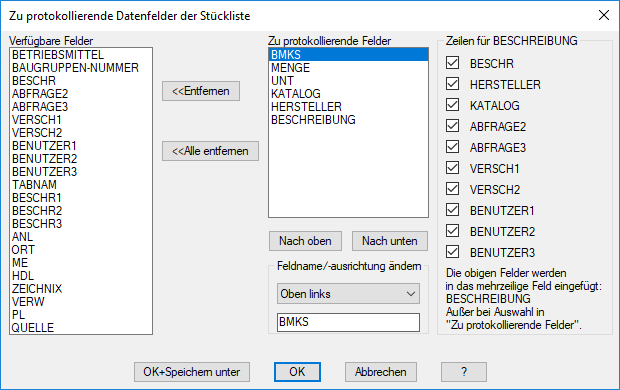
- Nehmen Sie alle notwendigen Änderungen an den Feldern zum Bericht, zur Feldreihenfolge, zu Feldbeschriftungen und zur Ausrichtung vor.
- Gehen Sie dann wie folgt vor:
- Klicken Sie auf OK, um das Format unter dem vorgegebenen Formatdateinamen zu speichern. Für jeden Berichtstyp liegt ein eigener vorgegebener Formatdateiname vor.
- Klicken Sie auf OK+Speichern unter, um einen Namen für die Formatdatei einzugeben.
Erstellen oder Bearbeiten mithilfe von "Berichtsformat einrichten"
Die Optionen variieren je nach dem ausgewählten Berichtsnamen.
- Klicken Sie auf

 . Finden
Anmerkung: Sie können dieses Dialogfeld auch öffnen, indem Sie im Dialogfeld Automatische Berichtsauswahl auf Berichtsformatdatei einrichten klicken.
. Finden
Anmerkung: Sie können dieses Dialogfeld auch öffnen, indem Sie im Dialogfeld Automatische Berichtsauswahl auf Berichtsformatdatei einrichten klicken. - Wählen Sie einen Namen für den Bericht.
- Klicken Sie zum Bearbeiten einer vorhandenen Formatdatei auf Formatdatei öffnen, und navigieren Sie zur .set-Datei.
Anmerkung: Nur die Formatdateien für den ausgewählten Berichtsnamen werden angezeigt.
- Legen Sie die Berichtsoptionen fest.
- Wählen Sie die zu extrahierenden Anlagen- oder Ortsbezeichnungen aus.
- Alle. Extrahiert alle Betriebsmittel unabhängig vom Wert.
- Leer. Extrahiert nur die Betriebsmittel, die keinen Wert haben.
- Benannter Ort\Benannte Anlage. Extrahiert nur die Betriebsmittel mit einem Wert, der dem in das Feld eingegebenen Wert entspricht. Platzhalterzeichen werden unterstützt.
- (Optional) Legen Sie fest, ob dem Bericht Werte zu speziellen Unterbrechungen hinzugefügt werden sollen. Spezielle Unterbrechungen sortieren den Bericht und teilen ihn basierend auf den ausgewählten Werten in Abschnitte ein.
- Wählen Sie eine der folgenden Optionen aus, um die Formatdatei einzubeziehen.
Tipp: Wenn Sie die Formatdatei für automatische Berichte verwenden möchten, müssen Sie "Bericht in Datei speichern", "In Zeichnung einfügen" oder beide Optionen definieren.
- Bericht in Datei speichern: Öffnet ein Dialogfeld, in dem Sie die Einstellungen definieren können, welche verwendet werden, wenn Sie einen Bericht in einer Datei speichern. Wählen Sie die Art der Ausgabe, die Optionen für den Dateityp und den Namen der Ausgabedatei aus. Sie können mehrere Dateiausgaben definieren.
- Berichtsfelder ändern: Öffnet ein Dialogfeld, in dem Sie die Felder festlegen, die in den Bericht aufgenommen werden sollen, sowie die Feldreihenfolge, Feldbeschriftungen und die Textausrichtung.
- In Zeichnung einfügen: Öffnet ein Dialogfeld, in dem Sie die Einstellungen festlegen können, die verwendet werden, wenn Sie den Bericht als Tabelle einfügen.
- Felder sortieren: Definiert die Sortierreihenfolge der Felder im Bericht.
- Benutzeroptionen: Öffnet das Dialogfeld Optionen zur Nachverarbeitung von Berichtsdaten, in dem Sie angeben können, welche Optionen bei der Generierung des Berichts ausgeführt werden.
Anmerkung: In der Formatdatei enthaltene Benutzeroptionen werden ausgeführt, bevor der Bericht im Dialogfeld Berichts-Generator angezeigt wird.
- Speichern Sie die Formatdatei.
- Klicken Sie auf Fertig.